watchify是什么东东呢?browserify的编译是比较缓慢的,当一个browserify项目开始变大时,编译打包的时间会变得较长。watchify是一个browserify的封装,其在package.json中的配置和browserify是一样的。它可以持续件监视文件的改动,并且只重新打包必要的文件。在一个大型的项目中使用watchify,第一次打包的时候可能还会花较长时间,但是后续的编译打包将消耗较短的时间。
更多的watchify信息,请参考:https://github.com/substack/watchify/
发布时生成build.js在理解了上述编译过程后,发布时build.js就不难理解了。
"build": "cross-env NODE_ENV=production browserify src/main.js | uglifyjs -c warnings=false -m > dist/build.js"执行npm run build命令可以生成发布时的build.js。

uglifyjs是基于nodejs的压缩程序,用于压缩HTML/CSS/JS,执行npm run build命令后生成的build.js就是经过压缩的。

simple-browserify模板用于构筑基于browserify和vueify的开发环境,browserify模板则提供了更多内容:
重新打开一个git bash窗口,执行以下命令:
vue init browserify my-browserify-demobrowserify是项目模板,my-browserify-demo是项目名称。

目录下生成了一个文件夹my-browserify-demo:

文件目录结构如下:
├─.babelrc // babel配置文件 ├─.eslintrc // eslint配置文件 ├─.gitignore ├─index.html // 主页 ├─karma.conf.js // karma配置文件 ├─package.json // 项目配置文件 ├─README.md ├─dist // 发布目录 │ ├─.gitkeep ├─src // 开发目录 │ ├─App.vue // App.vue组件 │ ├─main.js // 预编译入口 │ ├─components // 组件目录 │ ├──Hello.vue // Hello.vue组件 ├─test // 单元测试目录 │ ├─unit │ ├──Hello.spec.js // Hello.vue单元测试 2. 安装依赖执行以下两行命令,安装项目依赖:
cd my-browserify-demo npm install
(安装过程较为缓慢,需要耐心等待…)
3. 运行示例执行npm run dev命令启动http-server。

在浏览器中输入地址127.0.0.1:8080,可以看到以下画面:

注意main.js, App.vue和Hello.vue三者之间的关系。
main.jsimport Vue from 'vue' import App from './App.vue' /* eslint-disable no-new */ new Vue({ el: 'body', components: { App } })import Vue from 'vue'这行代码表示引入vue.js,在编译时会从node_modules文件夹下寻找vue.js。

import App from './App.vue' 表示引入同目录下的App.vue组件。

import Hello from './components/Hello.vue' 表示引入components目录下的Hello.vue组件。
Hello.vue是App.vue的子组件:
export default { components: { Hello } } Hello.vue<template> <div> <h1>{{ msg }}</h1> </div> </template> <script> export default { data () { return { // Note: modifying `msg` below will not cause changes to occur with // hot-reload. As reloaded components preserve their initial state, // modifying these values will have no effect. msg: 'Hello World!' } } } </script>Hello.vue组件没有任何依赖,它仅仅输出一段简单的文字。
vue-browserify-simple示例介绍完了这两种模板,我们就来做个小示例吧,下面这个示例使用的是vue-browserify-simple模板。
├─.babelrc // babel配置文件 ├─.gitignore ├─index.html // 主页 ├─package.json // 项目配置文件 ├─README.md ├─dist // 发布目录 │ ├─.gitkeep ├─src // 开发目录 │ ├─App.vue // App.vue组件 │ ├─main.js // 预编译入口 │ ├─components // 组件目录 │ ├──SimpeGrid.vue // SimpleGrid.vue组件 │ ├─assets // 静态资源文件目录 │ ├──app.css // app.css该示例的代码我就不贴出来了,大家可以到本文开头的GitHub地址去下载。

View Demo
总结vue.js官方提供的browserify项目模板,可以让我们很轻松地投入到vue.js的组件开发中。熟练使用这样的模板项目,不仅将组件代码给分离出来了,使得组件可以被重复利用,而且有助于组件代码的管理。
 相关文章
相关文章


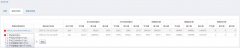
 精彩导读
精彩导读 热门资讯
热门资讯 关注我们
关注我们
